
Một phần lớn của sự hấp dẫn của phương tiện truyền thông xã hội nói riêng là chia sẻ nội dung và hình ảnh. Trung bình, 300 triệu bức ảnh được tải lên Facebook mỗi ngày. Đó là rất nhiều dữ liệu trên khắp thế giới. Không ngạc nhiên, đôi khi có một vài trục trặc khi tải hình ảnh lên nền tảng. Hầu hết các sự cố tải ảnh lên là do không tuân theo các yêu cầu về ảnh của Facebook. Trong hướng dẫn này, bạn sẽ tìm hiểu về các yêu cầu này và tìm hiểu cách khớp ảnh với các thông số bạn đã đặt.
Trong bài viết này, chúng tôi sẽ bao gồm tất cả các hình ảnh trên Facebook. Hãy tìm hiểu sâu về vấn đề tải ảnh lên và tìm cách khắc phục vấn đề.
Ảnh sẽ không được tải lên Facebook
Đầu tiên, hãy đảm bảo rằng chúng ta đang làm mọi thứ đúng cách. Facebook cung cấp nhiều tùy chọn về nơi tải ảnh lên và cách bạn có thể chỉnh sửa chúng trong quá trình này. Đây là cách tải ảnh của bạn lên nền tảng truyền thông xã hội đúng cách.
Thêm ảnh vào nguồn cấp tin tức của bạn
Hầu hết người dùng tải ảnh của họ lên newsfeed. Điều này hoạt động tương tự cho một trang cá nhân cũng như một trang kinh doanh.
Ở đầu trang Facebook của bạn, nhấp vào “Ảnh/Video”.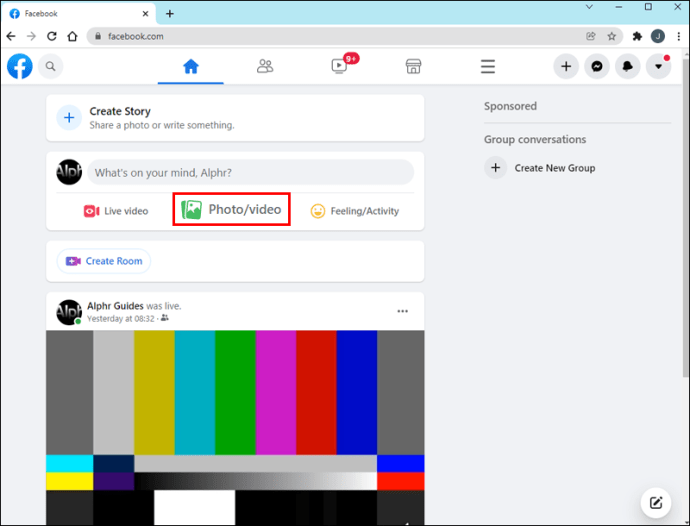
Nhấp vào “Tạo bài đăng”. Trên trang web của công ty bạn, hãy nhấp vào “Tải ảnh/video lên”.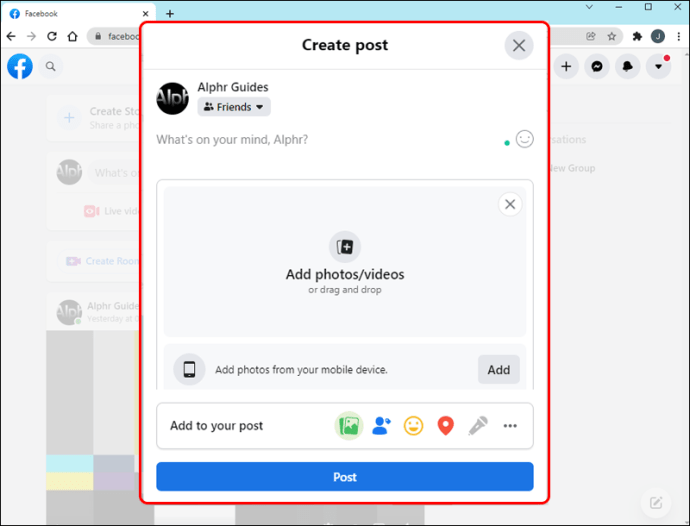
Di chuột vào ảnh và chọn “Gắn thẻ”, sau đó nhập tên những người bạn muốn gắn thẻ.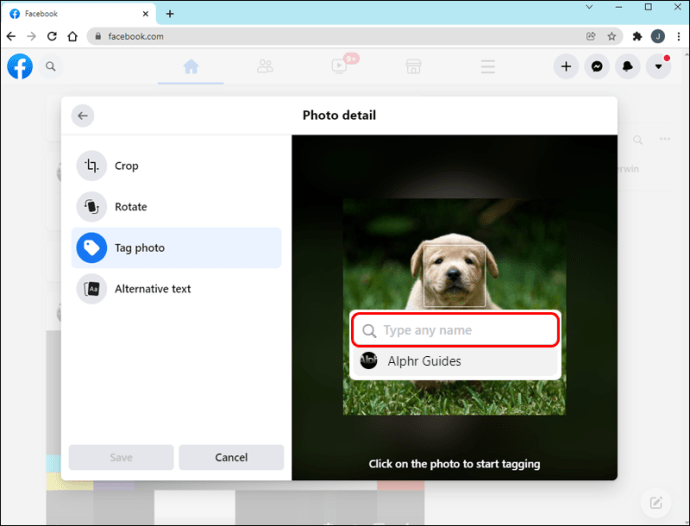
Xem lại ảnh, chọn “Chỉnh sửa” và tiến hành thay đổi ảnh theo ý muốn.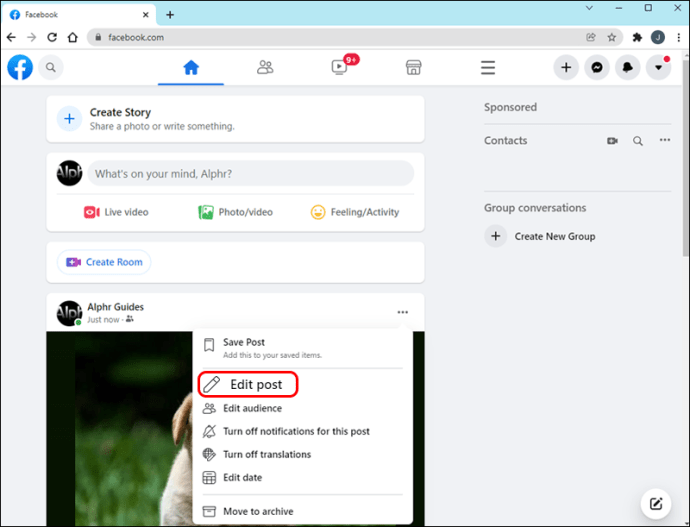
Nếu bạn muốn ảnh được gắn thẻ ở một vị trí cụ thể, hãy chọn tùy chọn “Lịch sử”. Nhấp vào nút “Chia sẻ” và chọn những người bạn muốn xem ảnh cùng.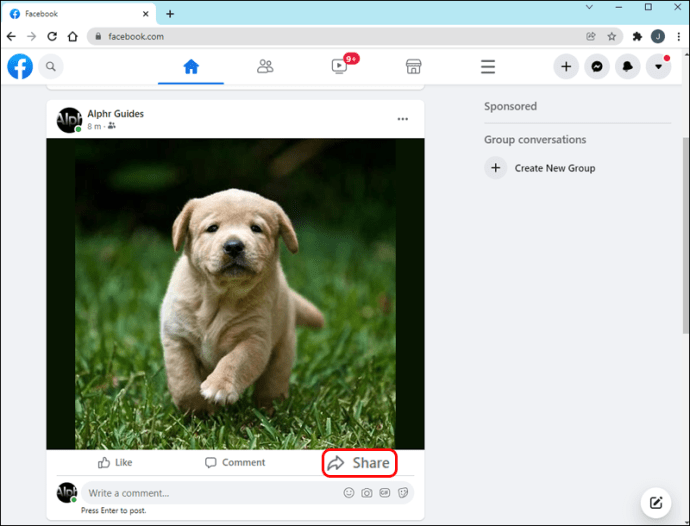
Thêm ảnh vào album Facebook
Album Facebook cho phép bạn sắp xếp ảnh của mình. Bạn có thể đặt nó để chỉ những người nhất định mới có thể xem một số album nhất định.
Album chứa tối đa 200 ảnh và nút “Thêm ảnh khác” sẽ biến mất khi đạt đến giới hạn này. Để tải thêm ảnh lên, chỉ cần tạo một album mới.
Để thêm hình ảnh vào album:
Trên hồ sơ Facebook của bạn, nhấp vào “Ảnh”.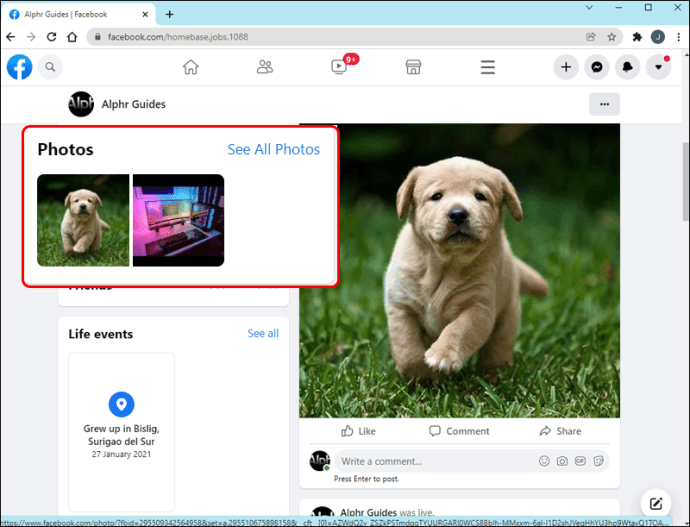
Sau đó nhấp vào “Tạo Album”.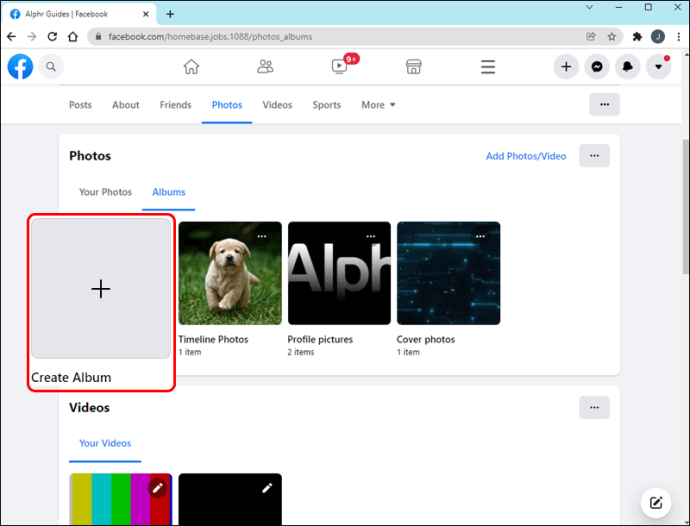
Chọn ít nhất một ảnh, sau đó nhấp vào “Mở”.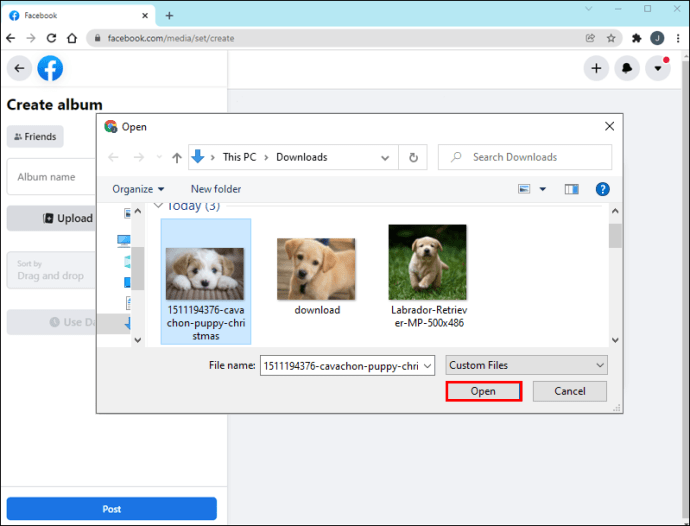
Nhập tiêu đề album, vị trí và mô tả.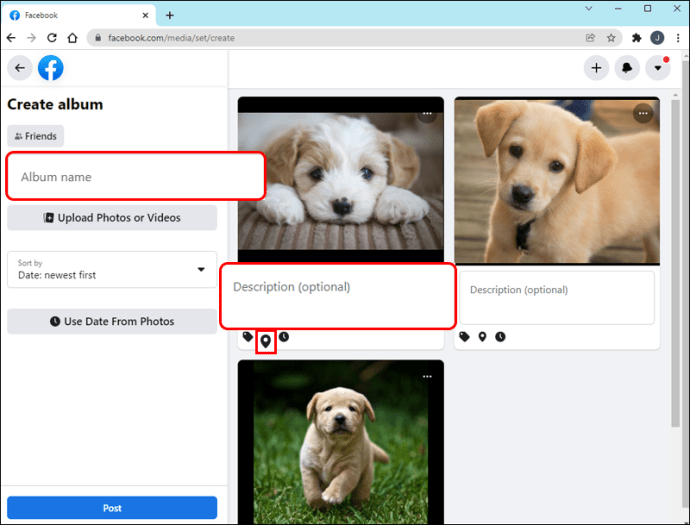
Bạn cũng có thể cho phép người khác thêm hình ảnh vào anbom của mình bằng cách chọn ‘Thêm người đóng góp’.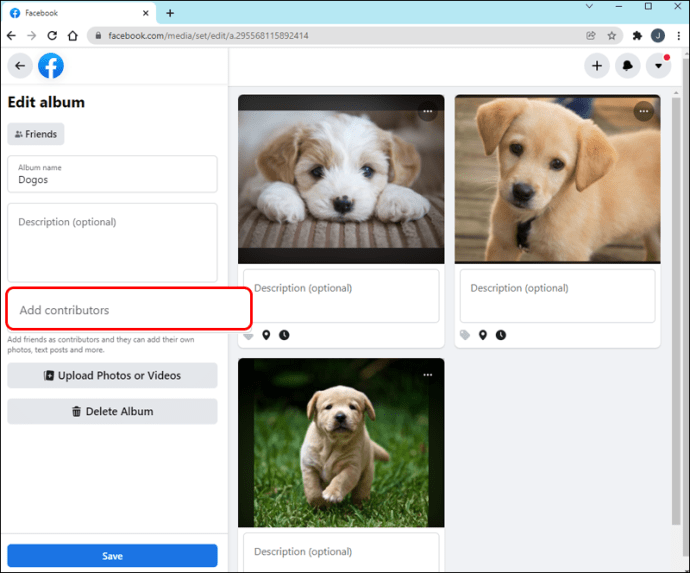
Chọn cài đặt quyền riêng tư ưa thích của bạn, sau đó nhấp vào “Lưu”.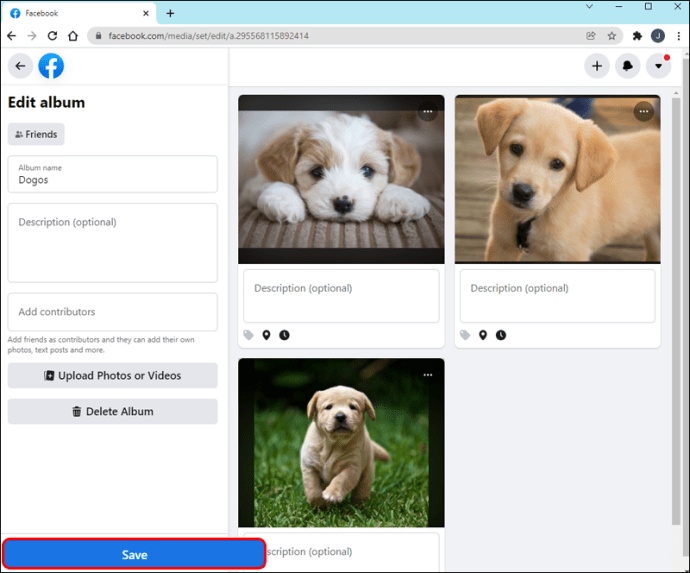
Để thêm ảnh mới vào album, hãy chuyển đến “Ảnh” và chọn một album.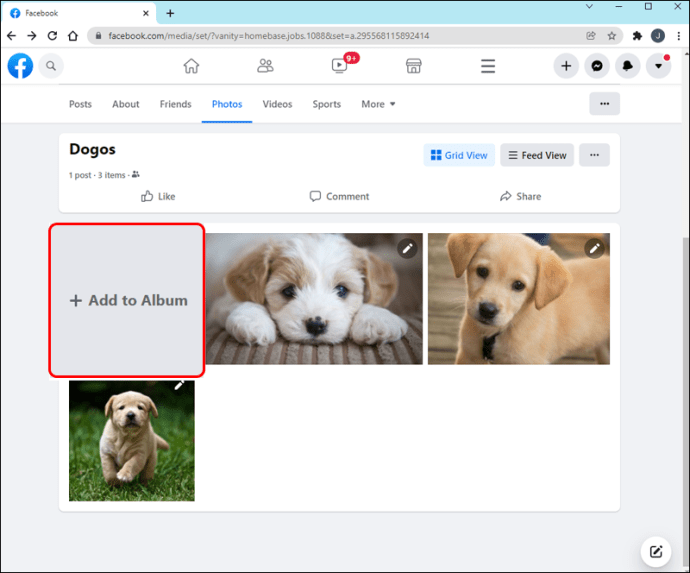
Sự cố tải ảnh lên Facebook
Vì vậy, nếu bạn đã làm tất cả những điều này một cách chính xác, tại sao hình ảnh của bạn vẫn không tải? Vấn đề có thể là kích thước hình ảnh, kích thước hoặc các tiêu chí khác.
Chúng ta hãy xem xét những vấn đề này và xem cách khắc phục chúng.
Kích thước tệp hình ảnh
Facebook có một số hạn chế về kích thước của hình ảnh bạn có thể tải lên. Trình tải lên Flash của họ sẽ không cho phép hình ảnh lớn hơn 15 MB.
Kích thước hình ảnh tối đa được phép cho ảnh hồ sơ là 4 MBbởi vì có chiều dài và chiều rộng tiêu chuẩn cho chúng.
Trước khi tải ảnh lên, hãy đảm bảo rằng ảnh nằm trong giới hạn kích thước hình ảnh của Facebook.
Kích thước hình ảnh
Facebook sẽ không cho phép bạn tải lên một hình ảnh có chiều rộng gấp ba lần chiều dài của nó. Kiểm tra xem kích thước ảnh của bạn có nằm trong phạm vi được nền tảng cho phép hay không. Nếu kích thước của bạn nằm ngoài hướng dẫn, bạn luôn có thể thay đổi kích thước hình ảnh.
định dạng hình ảnh
Đảm bảo hình ảnh của bạn ở định dạng chấp nhận được. Facebook cho phép ảnh ở định dạng .jpg, .bmp, .png, .gif và .tiff. Nếu hình ảnh của bạn không thuộc một trong các định dạng này, thì bạn không thể tải nó lên Facebook.
Giới hạn số lượng ảnh
Nếu bạn đang cố tải hơn 200 ảnh lên một album, Facebook nó sẽ gửi thông báo lỗi nói rằng bạn đã vượt quá giới hạn. Tuy nhiên, bạn có thể tạo bao nhiêu album tùy thích, vì vậy tất cả những gì bạn cần làm là chia ảnh giữa các album.
hình ảnh phản cảm
Facebook có một quy tắc ứng xử nghiêm ngặt đối với những hình ảnh mà nó sẽ cho phép hiển thị trên nền tảng của nó. Ảnh khỏa thân, bạo lực quá mức, ngôn từ kích động thù địch, v.v. sẽ bị xóa. Facebook có thể tạm thời chặn tải ảnh lên nếu gần đây bạn đã vi phạm quy tắc ứng xử của họ.
Nút Chọn ảnh không khả dụng
Bạn có thể đang cố tải ảnh lên chỉ để thấy nút “Chọn ảnh” không phản hồi. Nếu thấy mình trong tình huống này, bạn cần liên hệ với bộ phận hỗ trợ của Facebook. Bạn phải hoàn thành biểu mẫu “Không thể chọn ảnh” trong phần Trợ giúp.
Sự cố kỹ thuật của Facebook
Hầu hết các sự cố tải lên hình ảnh đều do phía người dùng, nhưng đôi khi bạn có thể làm đúng mọi thứ mà vẫn gặp sự cố. Trong phần tiếp theo, chúng ta sẽ xem xét cách khắc phục sự cố tải lên khi lỗi không phải do lỗi của bạn.
Trạng thái máy chủ Facebook
Theo thời gian, ngay cả một gã khổng lồ công nghệ dày dạn kinh nghiệm như Facebook, có vấn đề. Nếu hình ảnh của bạn không tải như bình thường, bạn nên dành thời gian kiểm tra trạng thái máy chủ của Facebook.
Bạn có thể làm điều này bằng cách truy cập trang web dành cho nhà phát triển của họ, nơi họ liệt kê các sự cố mà họ có thể gặp phải. Nếu chúng có vấn đề kỹ thuật, tất cả những gì bạn phải làm là chờ chúng được giải quyết.
Xóa bộ nhớ cache
Đôi khi bộ nhớ của máy tính trở nên lộn xộn, dẫn đến các vấn đề khi thực hiện các tác vụ. Xóa bộ nhớ cache có thể là điều bắt buộc để thiết bị hoạt động trở lại như cũ.
Để xóa bộ nhớ cache (Android):
Chuyển đến “Cài đặt” rồi đến “Ứng dụng và thông báo”.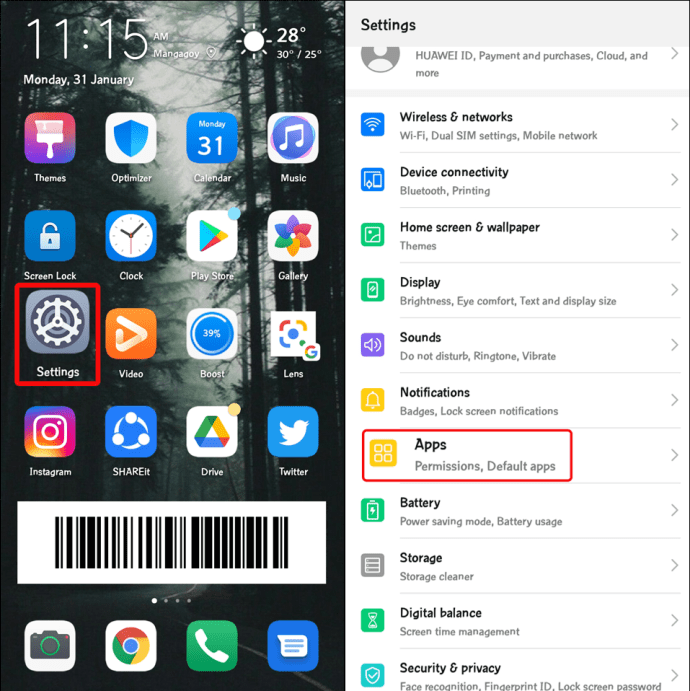
Chuyển đến “Xem tất cả ứng dụng”.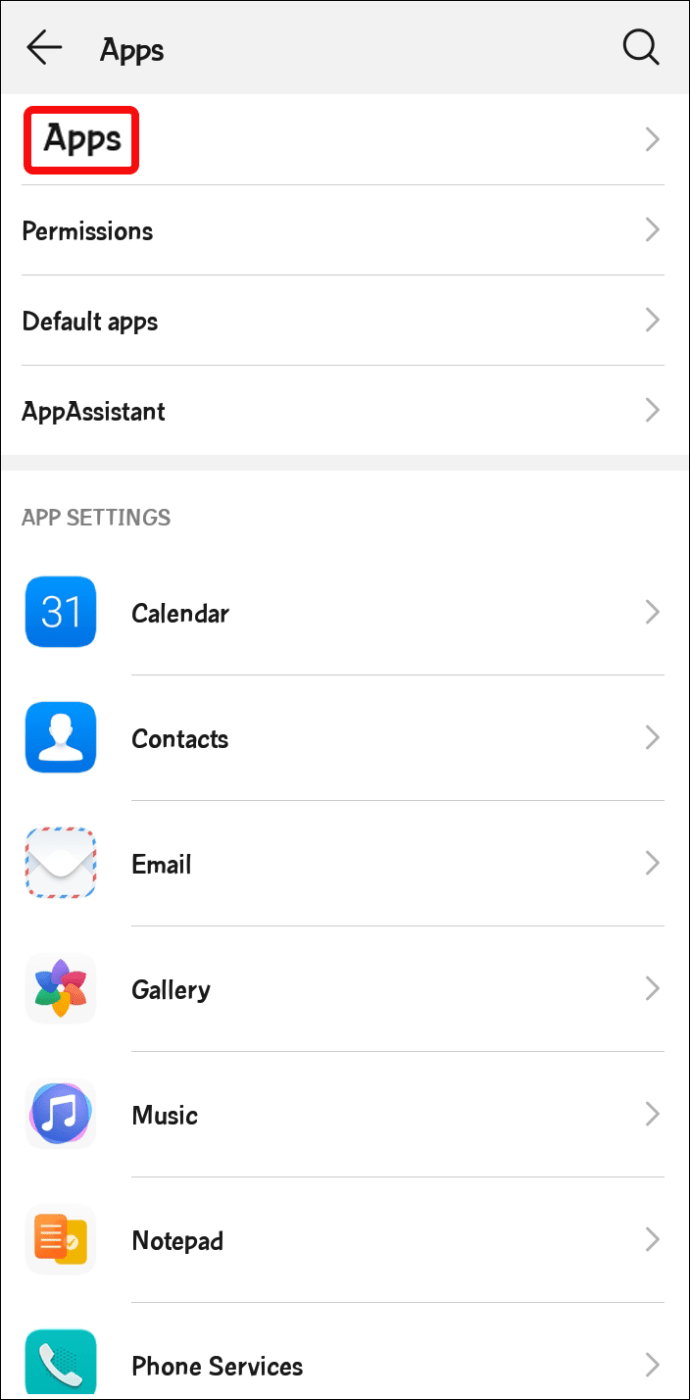
Di chuyển đến “Facebook”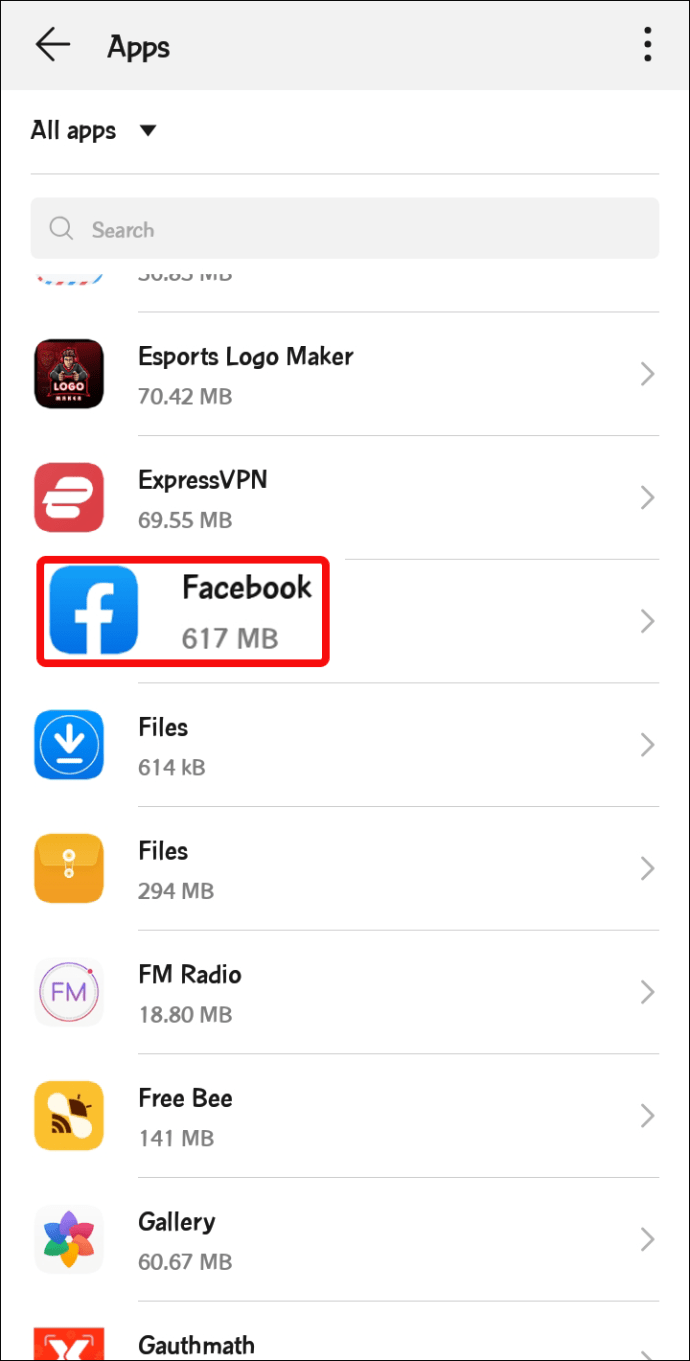
Nhấn vào biểu tượng thùng rác nhỏ có nhãn “Xóa bộ nhớ cache”.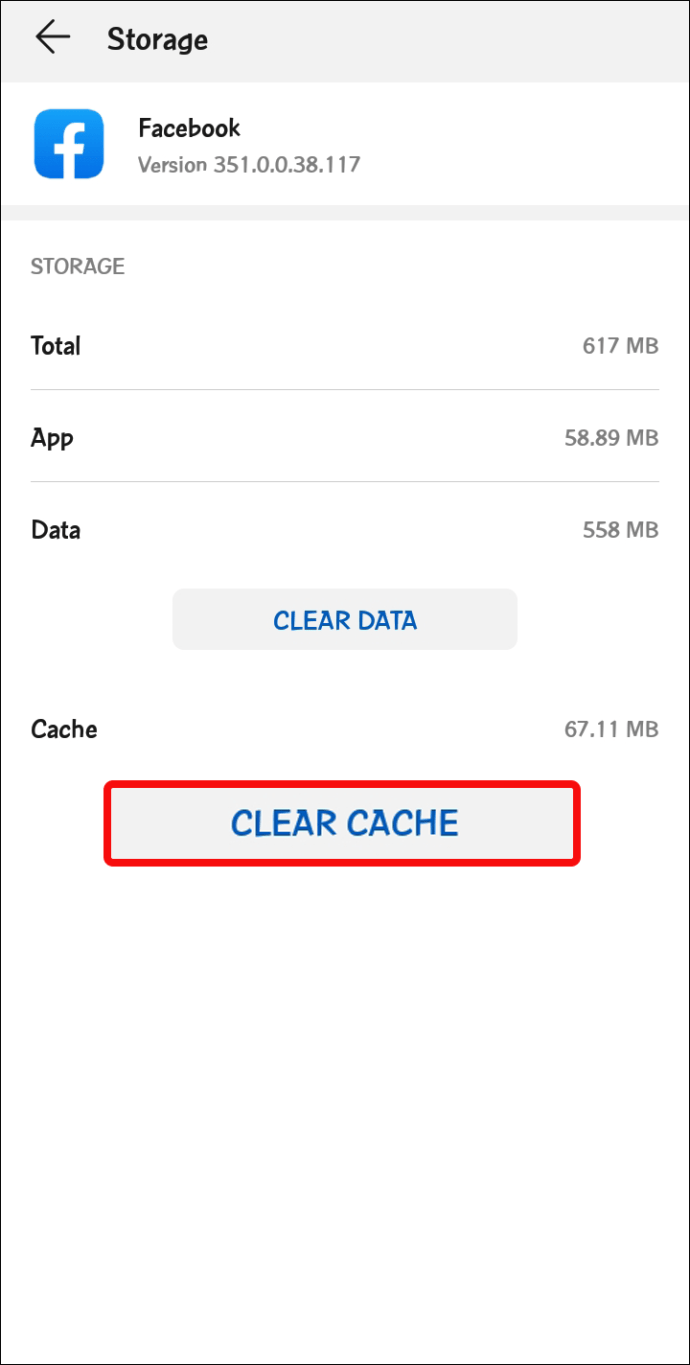
Để xóa bộ nhớ cache (iOS):
trong ứng dụng Facebook nhấp vào “Cài đặt khác”.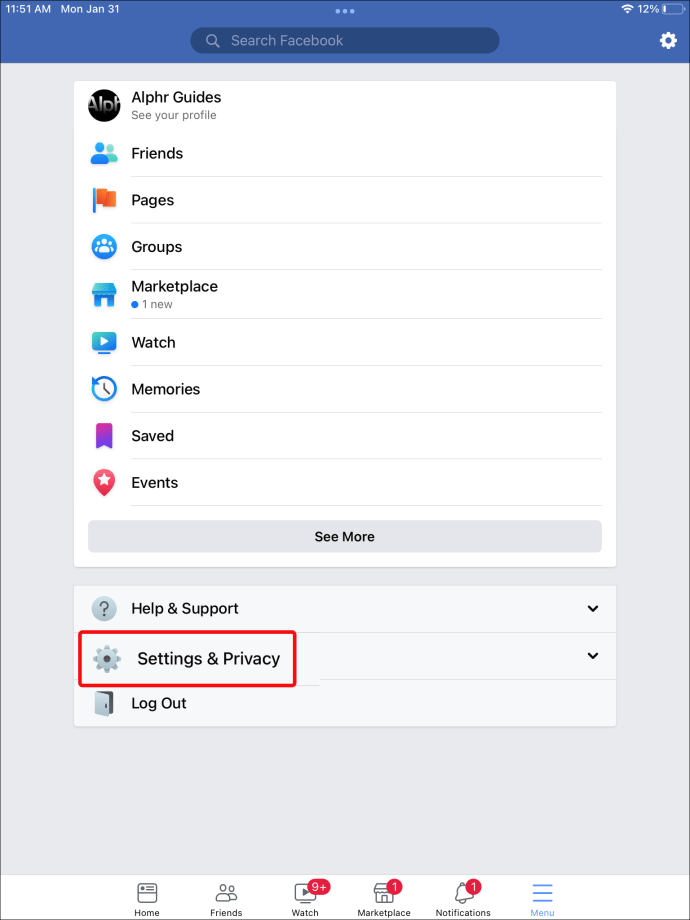
Chuyển đến “Trình duyệt”.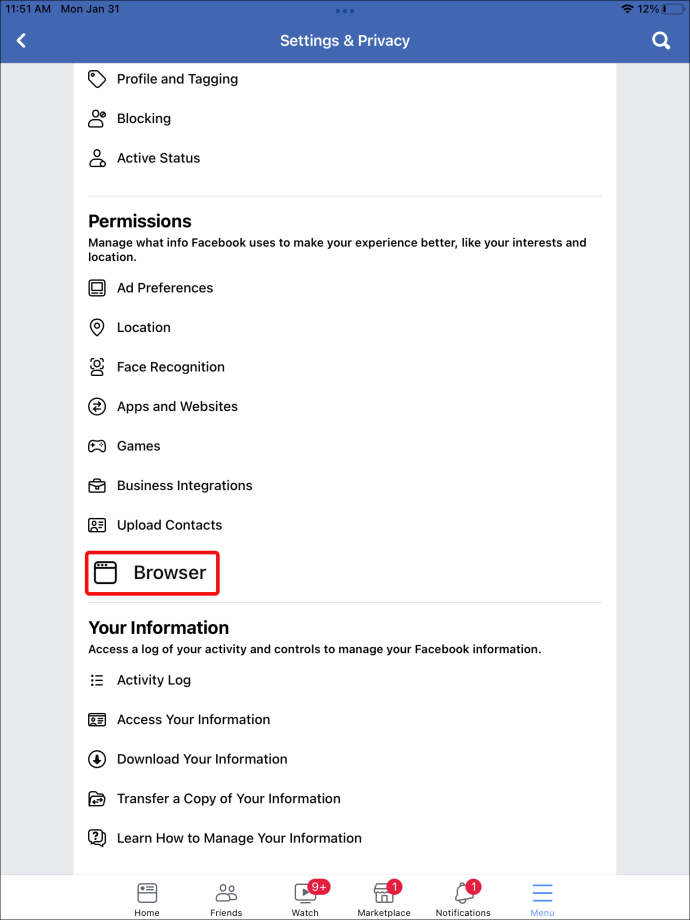
Bên cạnh ‘Dữ liệu duyệt web của bạn’, hãy nhấp vào ‘Xóa’.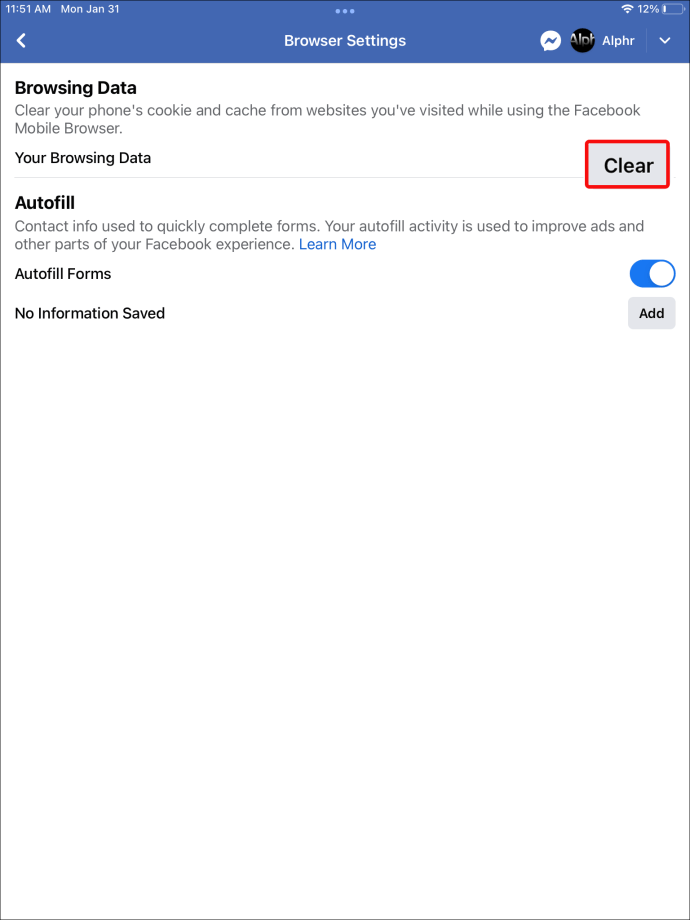
Sự cố trình duyệt
Cập nhật trình duyệt có thể gây ra trục trặc không mong muốn. Thực hiện theo các bước bên dưới để kích hoạt lại hình ảnh trong trình duyệt của bạn.
firefox
Nhập “about:config” vào thanh địa chỉ và nhấn Enter.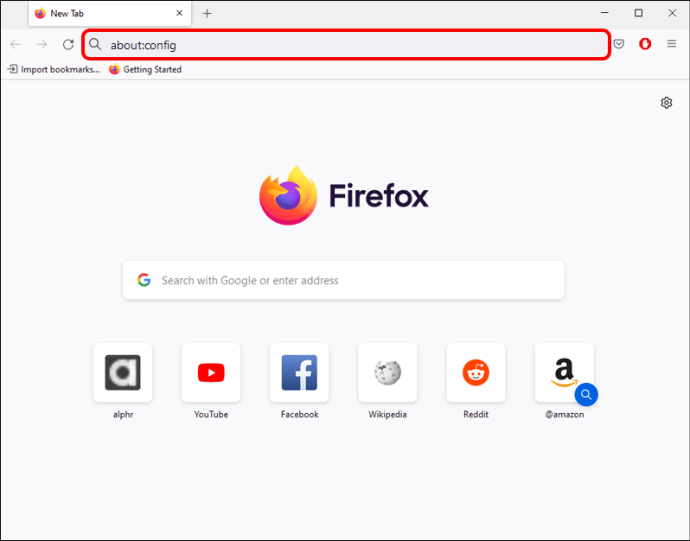
Đảm bảo rằng quyền.default.image được đặt thành 1.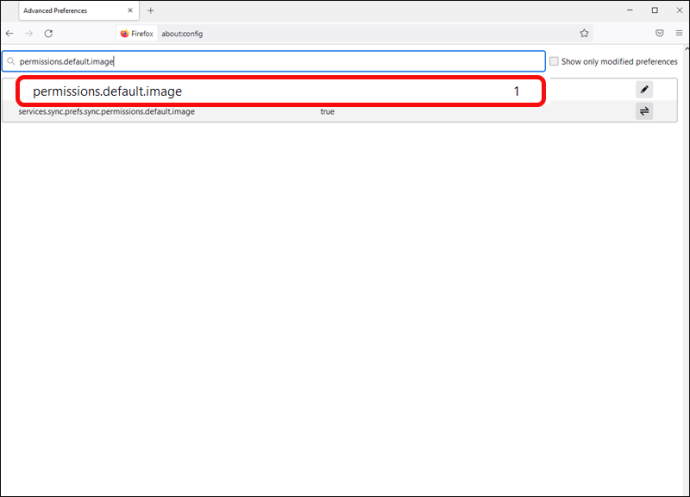
Trình duyệt Chrome
Chuyển đến cài đặt trình duyệt của bạn ở góc trên bên phải.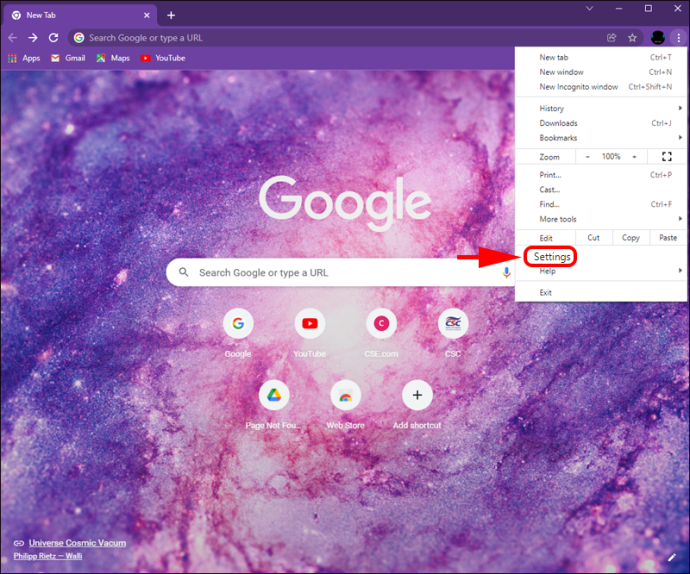
Nhấp vào “Bảo mật & quyền riêng tư”.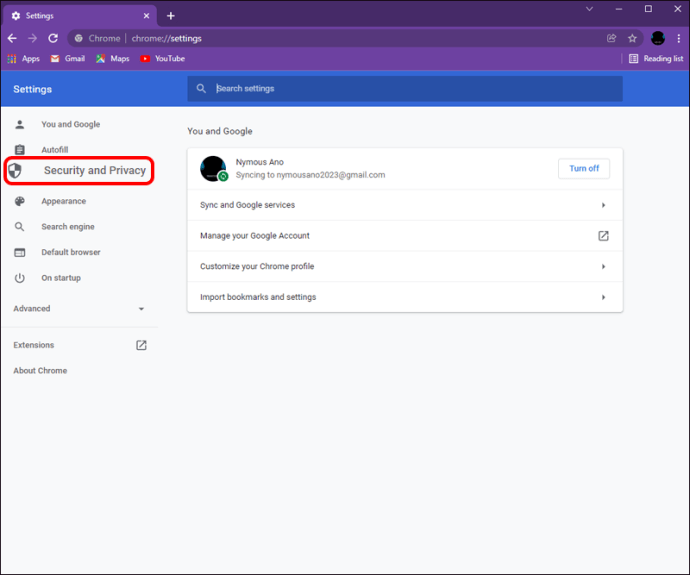
Chọn “Cài đặt trang”.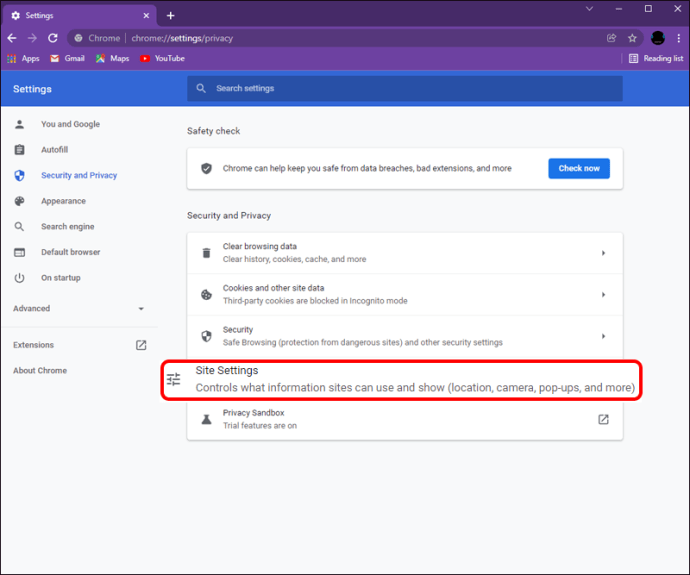
Trong phần “Nội dung”, đảm bảo rằng “Hình ảnh” được đặt thành “Hiển thị tất cả”.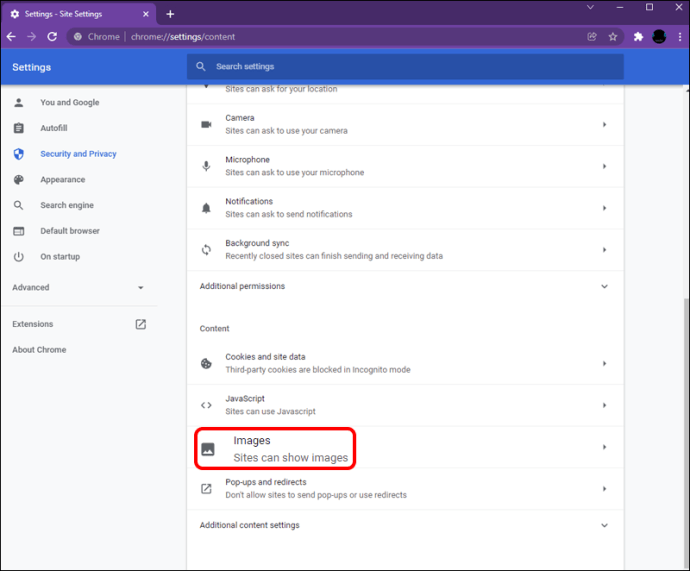
Microsoft Cạnh
Chuyển đến “Cài đặt trình duyệt”.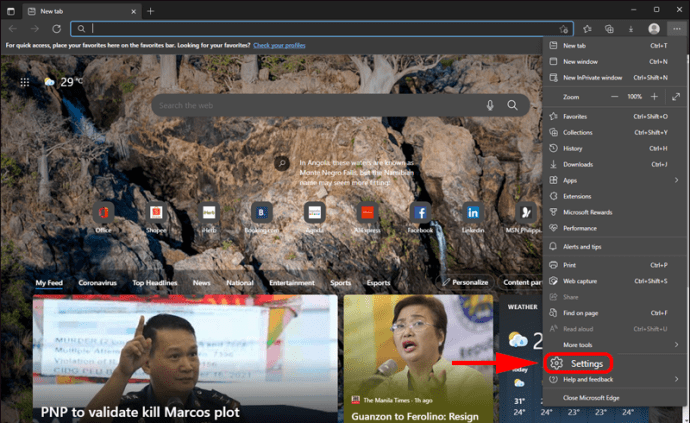
Chuyển đến “Cookie và quyền của trang web”.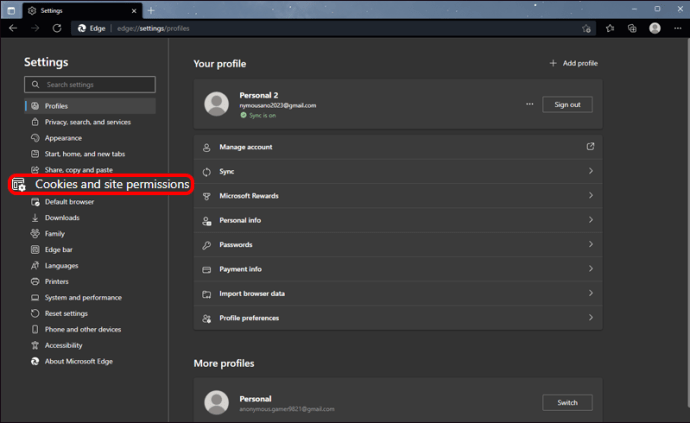
Cuộn đến “Hình ảnh” rồi “Hiển thị tất cả”.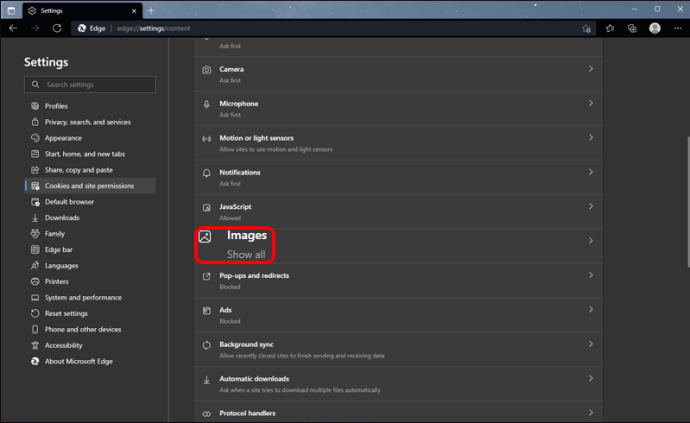
vấn đề kết nối Internet
Tốc độ internet chậm có thể gây ra sự cố khi tải hình ảnh lên. Kiểm tra tốc độ Internet của bạn trên Internet và xem đây có phải là vấn đề của bạn không.
Đọc bản in đẹp
Việc cố gắng tìm ra lý do tại sao hình ảnh của bạn không tải lên Facebook có thể gây khó chịu nhưng thường có các cách khắc phục nhanh cho mọi sự cố mà bạn có thể gặp phải. Đảm bảo ảnh của bạn đáp ứng các yêu cầu tải lên của Facebook. Nếu tất cả đều ổn ở mặt trước đó, có lẽ thiết bị của bạn có thể cần một chút điều chỉnh để đưa hình ảnh của bạn lên mạng.
Tải lên hình ảnh có phải là một vấn đề phổ biến khi sử dụng Facebook không? Cho chúng tôi biết trong phần ý kiến dưới đây.
